Jika Anda ingin menerapkan database yang mampu menangani sejumlah besar data tidak terstruktur, Apache Cassandra mungkin bisa melakukannya. Jack Wallen menunjukkan kepada Anda bagaimana menerapkan database NoSQL ini di AlmaLinux.
Apache Cassandra adalah database NoSQL yang sangat kuat yang sangat cocok digunakan untuk menggerakkan data besar. Basis data khusus ini menyediakan skalabilitas linier, ketersediaan tinggi, dan kinerja serius. Dengan Apache Cassandra, bisnis Anda dapat memproses sejumlah besar data yang bergerak cepat dengan andal.
Big data:Lebih banyak liputan yang harus dibaca
Jika bisnis seperti Facebook, Instagram, dan Netflix dapat bergantung pada Apache Cassandra, saya yakin perusahaan Anda juga bisa.
Biarkan saya memandu Anda melalui proses menginstal Apache Cassandra. Saya akan mendemonstrasikan di AlmaLinux 8 yang dapat diterapkan pada bare metal di pusat data Anda atau melalui host cloud pihak ketiga (seperti Google Cloud, AWS, dan Azure).
Yang Anda perlukan
Satu-satunya hal yang Anda perlukan untuk mengaktifkan dan menjalankan Apache Cassandra adalah instance dari AlmaLinux dan pengguna dengan hak istimewa sudo. Itu saja ... mari kita wujudkan.
Cara menginstal dependensi yang diperlukan
Hal pertama yang akan kita lakukan adalah menginstal dependensi yang diperlukan untuk Apache Cassandra. Masuk ke server AlmaLinux Anda dan perbarui dnf dengan perintah:
sudo dnf update
Setelah selesai, instal set dependensi berikutnya dengan:
sudo dnf install yum-utils epel-release -y
Setelah instalasi kedua paket tersebut selesai, aktifkan PowerTools (agar kita dapat menginstal paket Java yang diperlukan) dengan:
sudo dnf config-manager --set-enabled powertools
Instal OpenJDK dengan:
sudo dnf install java-11-openjdk -y
Jika Anda menemukan Java 11 menyebabkan masalah dengan penginstalan Anda (saya pernah mengalami ini beberapa kali), pilihlah penginstalan Java 8 dengan:
sudo dnf install java-1.8.0-openjdk -y
Cara membuat file repositori Apache Cassandra
Selanjutnya, kita akan membuat file repositori Apache Cassandra dengan:
sudo nano /etc/yum.repos.d/cassandra.repo
Di file itu, rekatkan konten berikut:
[cassandra] name=Apache Cassandra baseurl=https://downloads.apache.org/cassandra/redhat/40x/ gpgcheck=1 repo_gpgcheck=1 gpgkey=https://downloads.apache.org/cassandra/KEYS
Simpan dan tutup file.
Perbarui dnf dengan:
sudo dnf update -y
Cara menginstal Apache Cassandra
Kita sekarang dapat menginstal Apache Cassandra dengan perintah:
sudo dnf install cassandra -y
Setelah penginstalan selesai, mulai dan aktifkan layanan dengan:
sudo systemctl start cassandra sudo systemctl enable cassandra
Ini akan memakan waktu sekitar satu menit untuk simpul Cassandra muncul. Periksa statusnya dengan:
nodetool status
Pada output, Anda akan melihat sesuatu seperti yang ditunjukkan pada Gambar A .
Gambar A
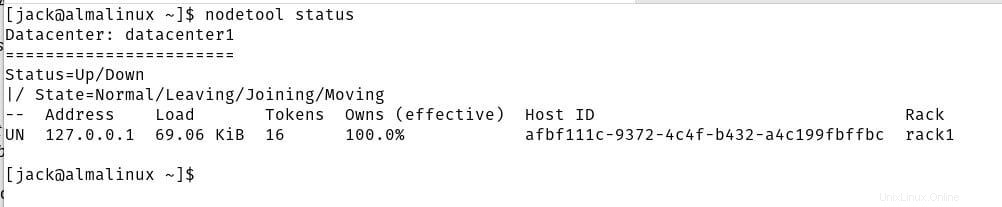
Anda kemudian dapat mengakses konsol Apache Cassandra dengan perintah:
cqlsh
Secara default, nama cluster akan menjadi seperti Test Cluster. Untuk mengganti nama cluster, jalankan perintah (di konsol Apache Cassandra):
UPDATE system.local SET cluster_name="NAME" WHERE KEY = 'local';
Di mana NAME adalah nama baru untuk cluster. Keluar dari konsol dengan keluar perintah dan kemudian masuk kembali untuk melihat nama baru terdaftar (Gambar B ).
Gambar B

Itu hanya akan bersifat sementara. Saat layanan dimulai ulang, nama akan kembali ke Test Cluster. Untuk membuat perubahan itu permanen, buka file konfigurasi dengan:
sudo nano /etc/cassandra/default.conf/cassandra.yaml
Cari baris:
cluster_name: 'Test Cluster'
Ubah Test Cluster untuk apa pun yang Anda ingin beri nama cluster Apache Cassandra Anda. Simpan dan tutup file. Bersihkan cache dan mulai ulang Apache Cassandra dengan perintah berikut:
nodetool flush system sudo sytemctl restart cassandra
Sekarang, ketika layanan (atau server) dimulai ulang, namanya akan tetap. Namun, perlu diingat bahwa setelah memulai ulang layanan, perlu beberapa saat agar layanan dapat muncul kembali.
Selamat, Anda sekarang telah menjalankan dan menjalankan server database Apache Cassandra NoSQL dan siap untuk mulai membangun database seperti seorang profesional.
Berlangganan ke Tech TechRepublic Cara Membuat Teknologi Bekerja di YouTube untuk semua saran teknologi terbaru untuk profesional bisnis dari Jack Wallen.
Tautan sumber